Vous avez peut-être remarqué l’apparition de points noirs mystérieux sur l’écran de votre iPhone ? Rassurez-vous, il ne s’agit ni du bug ni d’un défaut de l’écran. Ces points font en réalité partie d’une nouvelle fonctionnalité introduite avec iOS 18, conçue pour améliorer votre confort visuel lors de vos déplacements en voiture ou en transport. On vous en dit plus.
Qu’est-ce que Vehicle Motion Cues ?
Les trajets en voiture peuvent paraître interminables, surtout pour ceux qui ne sont pas au volant. Quand on est passager, on cherche souvent à s’occuper et quoi de mieux que l’iPhone pour tromper l’ennui.
Regarder une vidéo, checker ses mails, lire un article, consulter ses réseaux sociaux, le choix ne manque pas pour passer le temps. Mais ces activités aussi banales soient-elles, peuvent rapidement entraîner une sensation de malaise chez certains utilisateurs sensibles au mal des transports.
Nausée, tête qui tourne, inconfort général, les symptômes sont nombreux. Conscient de ce problème, la firme à la pomme a décidé d’agir en intégrant une nouvelle fonctionnalité à iOS 18 : Vehicle Motion Cues.
Son objectif ? Réduire les effets du mal des transports en affichant de petits points noirs animés sur l’écran, synchronisés avec les mouvements du véhicule.
Pourquoi ces points noirs bougent-ils ?
La cinétose (le nom scientifique du mal des transports) touche aussi bien les enfants que les adultes. Elle survient lorsque le cerveau reçoit des signaux contradictoires entre le mouvement perçu par l’oreille interne et l’absence de mouvement visuel.
Lorsque vous consultez votre smartphone en voiture, vos yeux restent fixés sur un écran statique, tandis que votre corps ressent les accélérations, les virages et les freinages du véhicule. C’est ce décalage sensoriel qui est à l’origine du mal des transports.
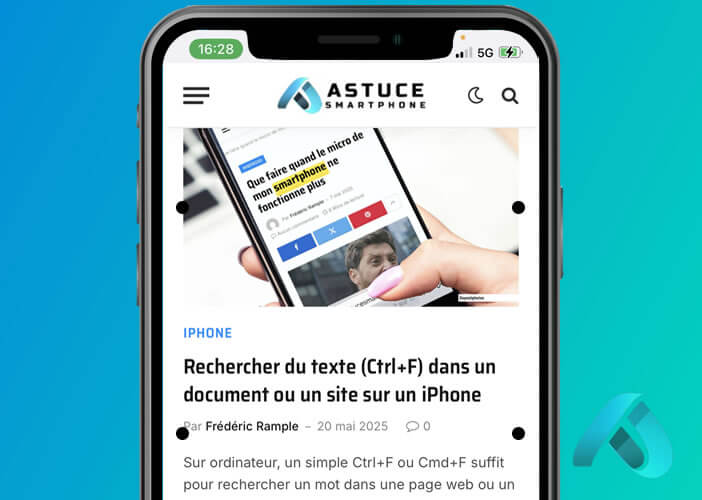 Pour corriger ce déséquilibre, Apple a mis au point une solution simple et visuelle avec Vehicle Motion Cues. Son fonctionnement est extrêmement simple. Le système de l’iPhone va afficher de petits points noirs sur les bords de l’écran de votre iPhone qui vont se déplacer en fonction des mouvements du véhicule.
Pour corriger ce déséquilibre, Apple a mis au point une solution simple et visuelle avec Vehicle Motion Cues. Son fonctionnement est extrêmement simple. Le système de l’iPhone va afficher de petits points noirs sur les bords de l’écran de votre iPhone qui vont se déplacer en fonction des mouvements du véhicule.
De cette manière, vos yeux perçoivent un mouvement visuel qui correspond aux sensations ressenties par votre corps. Ceci va permettre un rééquilibrage sensoriel et ainsi réduire les effets indésirables comme les nausées, les vertiges ou la sensation de malaise souvent ressentis lors de l’utilisation d’un smartphone en voiture.
Toutefois ce dispositif soulève plusieurs interrogations. Premièrement on peut se demander s’il ne risque pas de perturber la lisibilité de l’écran ou de gêner la concentration lors de certaines activités comme la lecture.
Vous pouvez être entièrement rassuré. Apple a veillé à ce que ces points noirs soient le plus discrets possible afin de pas empiéter sur le contenu principal. Mais ce n’est pas tout. Leur mouvement a été pensée pour ne pas détourner l’attention de l’utilisateur.
Sur quelle version d’iOS Vehicle Motion Cues est-il disponible ?
Cette fonction fait partie des nouveautés introduites avec iOS 18. Vous la retrouvez donc sur l’ensemble des produits Apple (iPhone et iPad) compatibles avec cette version. Pour en profiter, il faudra bien évidemment veiller à ce que la mise à jour système soit installée sur votre appareil.
Cette dernière s’effectue directement depuis les réglages d’iOS. Vous cliquez sur Général puis sur Mise à jour logicielle. Patientez quelques secondes, le temps que le système vérifie si une mise à jour est disponible pour votre appareil.
Si iOS 18 apparaît dans la liste, il vous suffit de lancer le téléchargement puis l’installation en suivant les instructions à l’écran. Assurez-vous avant d’avoir une connexion Wi-Fi stable et suffisamment de batterie.
Comment activer ou désactiver cette fonctionnalité ?
Comme j’ai pu l’expliquer précédemment, ce dispositif se montre particulièrement discret. Mais si vous ne souhaitez pas l’utiliser, il est tout à fait possible de le désactiver. Pour cela, il suffira de suivre les instructions suivantes.
- Ouvrez les Réglages de votre iPhone ou de votre iPad
- Cliquez sur la rubrique Accessibilité
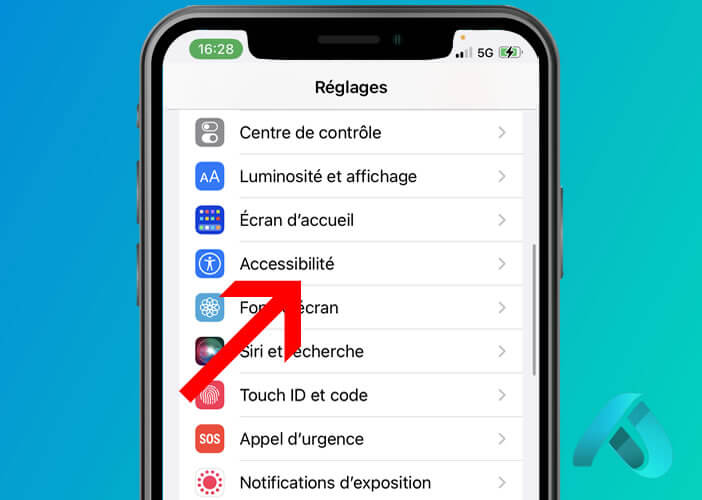
- Allez dans la section Animation
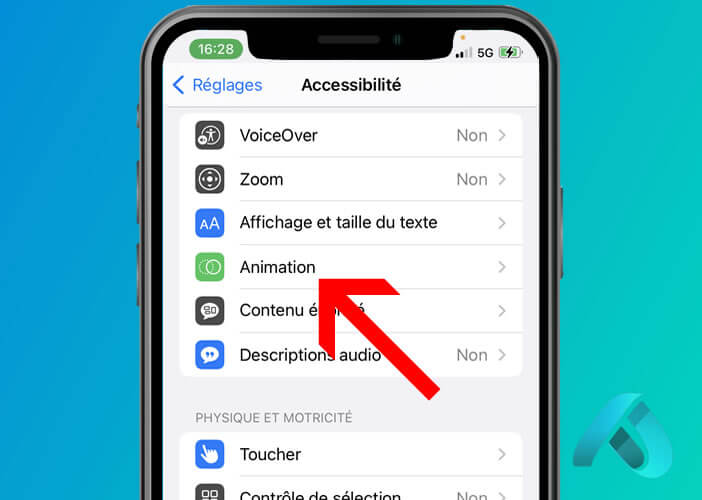
- Désactivez ou activez l’option Afficher les indicateurs de mouvement du véhicule
- Sélectionnez l’option Oui, Automatique ou Non en fonction de vos besoins
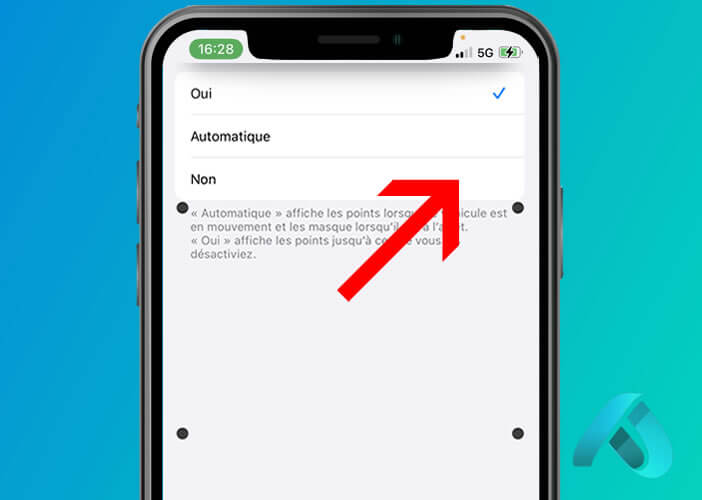
En choisissant l’option Automatique, vous laisserez à l’iPhone le soin d’activer ou non la fonctionnalité en fonction des mouvements détectés par les capteurs de l’appareil. Cela vous permettra de profiter de Vehicle Motion Cues sans vous soucier de son activation.
A noter qu’avec le mode Automatique, les points disparaissent dès que le véhicule est à l’arrêt. À vous de voir si vous préférez qu’ils restent visibles en permanence ou uniquement lorsque cela est nécessaire.
Petit plus pratique : la fonction Vehicle Motion Cues peut aussi être gérée directement depuis le centre de contrôle. Il vous suffit d’y ajouter le raccourci via les réglages pour activer ou désactiver cette option en un seul geste, sans passer par les menus d’accessibilité.


